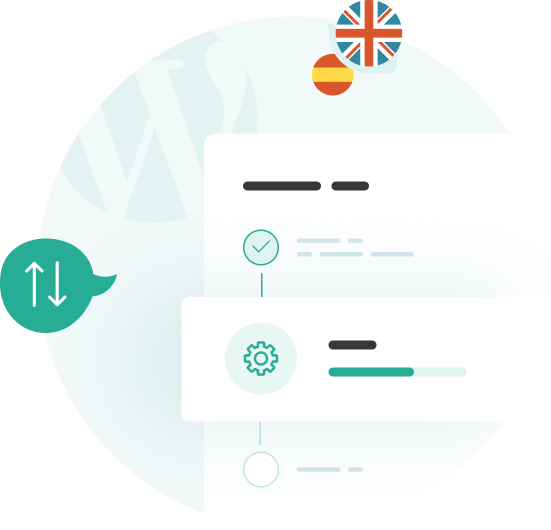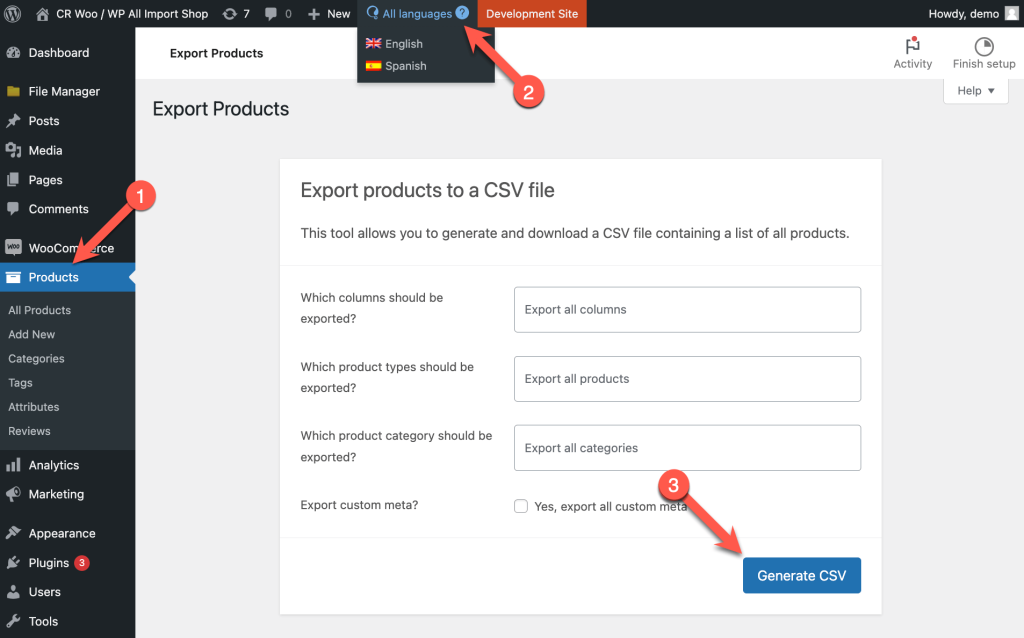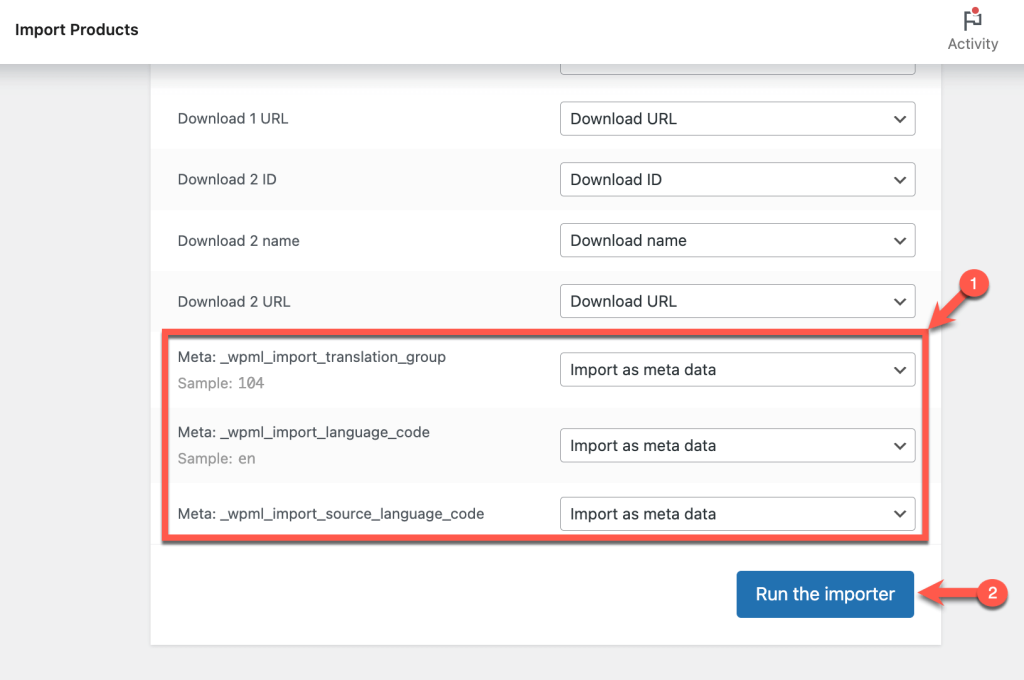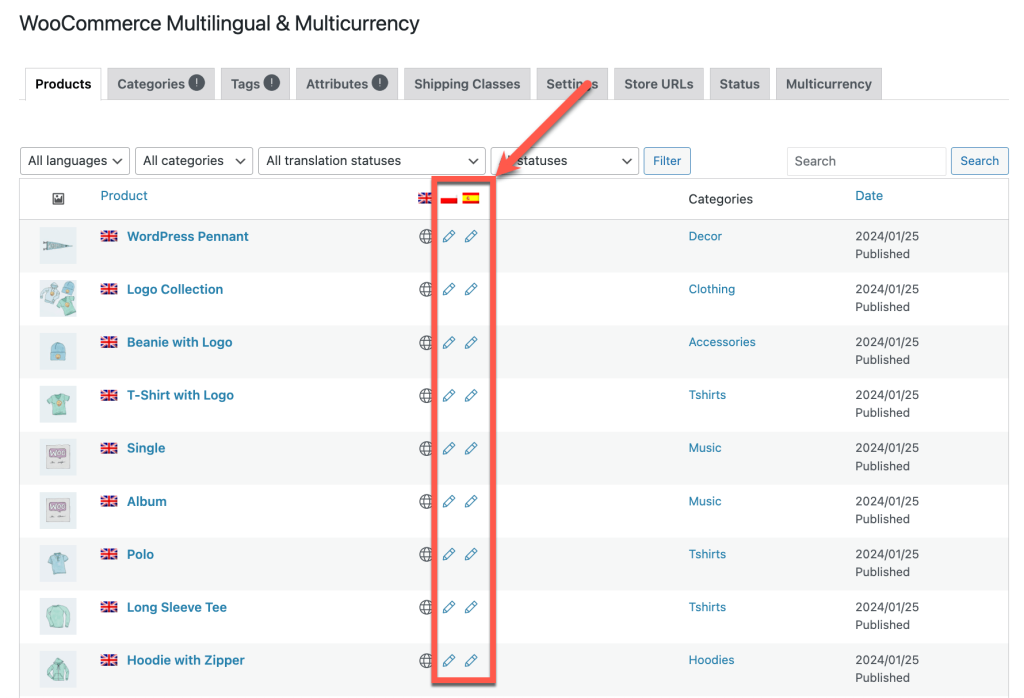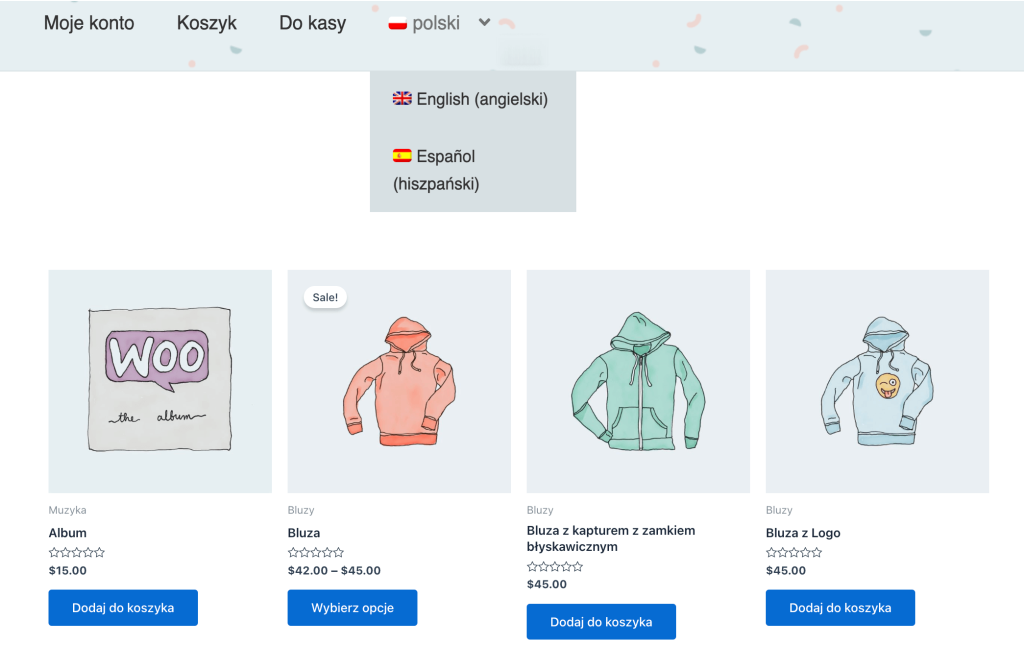WPML All Importをお探しですか?
WPML All Importはレガシープラグインです。より良い機能とアシスタントのために、私たちの新しい WPML Export and Import プラグインを使用することをお勧めします。
このページで
- 何なのか? WPML Export and Import?
- 必須プラグイン
- ステップ1:多言語コンテンツのエクスポート
- ステップ2:多言語コンテンツのインポート
- ステップ3:実行 WPML Export and Import
- はじめに WPML Export and Import
- お困りですか?
何なのか? WPML Export and Import?
WordPress エクスポート/インポート・プラグインは、それ自体ではデータを移動させますが、言語を設定したり翻訳を接続したりはしません。そこで WPML Export and Importの出番です。これは、多くの一般的なエクスポートプラグインやツールと連動します:
- エクスポートに言語情報を追加する
- インポートしたコンテンツは、翻訳が完了するまで非表示にします。
- 正しい言語情報を割り当て、翻訳をリンクする
新しいWordPress サイトにコンテンツを移動する前に、スプレッドシートからインポートするか、WordPress サイト間でコンテンツを移動するか、方法を決めてください。
スプレッドシートからインポートする場合は、 WPML Export and Import を 使用して、多言語データインポート用にCSV/XMLファイルを準備する方法を参照してください。
サポートされているエクスポート・インポートプラグインとツール
これらのプラグインと併用することで WPML Export and Importは自動的に必要な言語情報をエクスポートファイルに追加します。あなたは他に何もする必要はありません。
内蔵のWordPress エクスポート・ツールと公式プラグインWordPress Importer
WooCommerce 内蔵製品CSVインポータおよびエクスポート機能
未掲載のプラグインを使用していますか?CSVまたはXMLファイルに言語情報を追加する方法をご覧ください。
必須プラグイン
エクスポートサイトとインポートサイトの両方に、必要なプラグインをすべてインストールし、有効化してください:
- WordPress エクスポートおよびインポートをサポートするプラグインまたはツール。
- WPML
- WPML String Translation
- WPML Export and Import
- WooCommerce Multilingualおよびマルチカレンシー(WooCommerce 製品をエクスポートおよびインポートする場合のみ)。
インポートサイトでは、インポートする言語でWPML 。
1.多言語コンテンツのエクスポート
エクスポートプラグインのドキュメントに従って、多言語コンテンツをエクスポートしてください。 WPML Export and Importは様々なワークフローをサポートし、余分なステップを追加しません:
- すべての多言語サイトコンテンツを1つのファイルにまとめてエクスポートすることも、言語ごとに個別のファイルを生成することもできます。
- WP All Exportのようなプラグインを使用している場合は、タクソノミーと投稿用に別々のファイルを生成します。
- 組み込みのWooCommerce エクスポーターを使用している場合は、すべての言語のすべての製品データを 1 つのファイルに簡単にエクスポートできます。
2.多言語コンテンツのインポート
新しいサイトで、エクスポート方法に基づいてインポートワークフローを選択します:
- タクソノミと投稿タイプを別々のファイルにしている場合は、まずタクソノミをインポートし、次に投稿をインポートします。
- 各言語用に別々のファイルを作成した場合は、各言語ファイルをインポートしてから、次のコマンドを実行します。 WPML Export and Import.
を実行するまでは WPML Export and Importを実行するまでは、インポートされたコンテンツはすべてデフォルトの言語と下書きの状態で表示されます。 WPML Export and Import がインポートしたコンテンツの可視性を管理する方法と理由については、こちらをご覧ください。
3.走る WPML Export and Import
言語情報を割り当て、翻訳を接続する:
- WPML → エクスポートとインポートに進む。
- WPML インポートの実行]ボタンをクリックします。 WPML Export and Importをクリックしてください。
インポートしたコンテンツをバックエンドとフロントエンドで確認してください。正しい言語で表示され、翻訳にリンクされていることを確認してください。
タクソノミーの翻訳がない、または切断されている場合は、手動でデフォルトの言語用語に接続します。
はじめに WPML Export and Import
を使うには WPML Export and ImportWPMLのMultilingual CMS またはMultilingual Agency プランが必要です。どちらのプランでも、さらに多くのアドオンを追加料金なしでご利用いただけます。
あなたのサイトに最適なプランをご覧ください。
お困りですか?
を使用する際に問題が発生した場合は WPML Export and Import
それでもお困りですか?サポートチケットを送信してください。